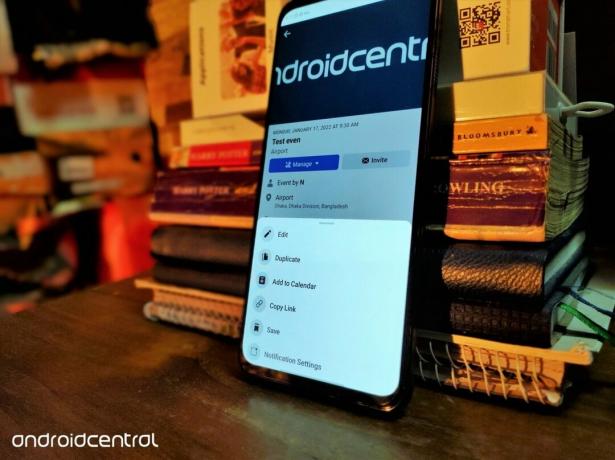 Forrás: Namerah Saud Fatmi / Android Central
Forrás: Namerah Saud Fatmi / Android Central
A Facebook kínál néhányat a legjobb Android alkalmazások olyan feladatokhoz, mint a videohívások és az üzenetküldés. Az OG Facebook platform tele van közösségi célokra hasznos funkciókkal. Például Facebook-eseményeket adhat hozzá Google Naptár, így könnyebben nyomon követheti ütemezését egy helyről. Így adhat hozzá eseményeket a Facebookról megbízható naptárához Android telefonokon és asztali számítógépeken.
Facebook-események hozzáadása a Google Naptárhoz Android telefonján
- Nyissa meg a Facebook alkalmazást az Android telefonján.
- Érintse meg a három vízszintes vonal a jobb felső sarokban.
- Érintse meg Események.
-
Válassza ki a Google Naptárhoz hozzáadni kívánt eseményt.
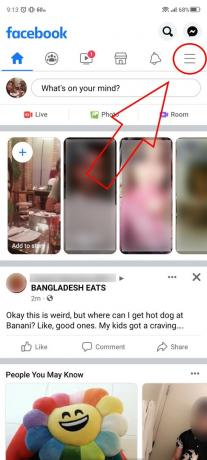
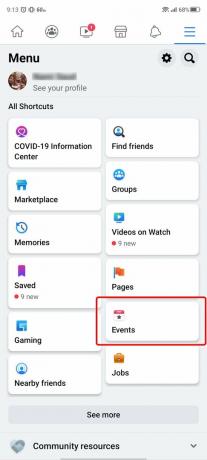
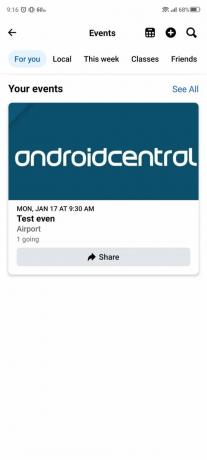 Forrás: Namerah Saud Fatmi / Android Central
Forrás: Namerah Saud Fatmi / Android Central - Érintse meg Kezelése.
- Válassza ki Hozzáadás a naptárhoz.
-
Koppintson a Lehetővé teszi hogy a Facebook hozzáférést biztosítson a naptárához.
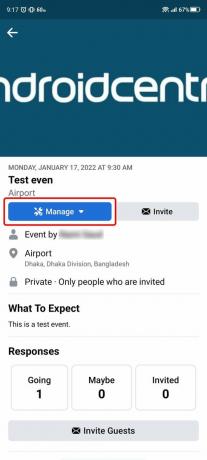
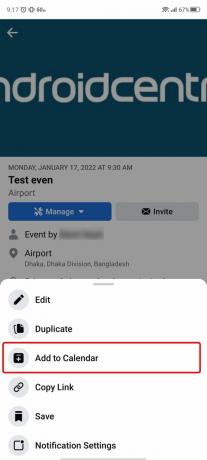
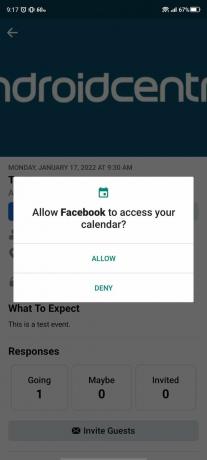 Forrás: Namerah Saud Fatmi / Android Central
Forrás: Namerah Saud Fatmi / Android Central -
Válassza ki a Google Naptárhoz társított e-mail címet.
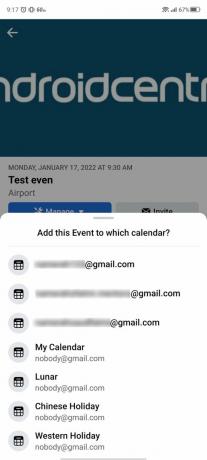
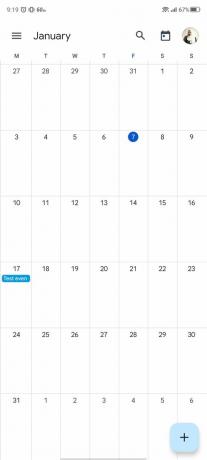
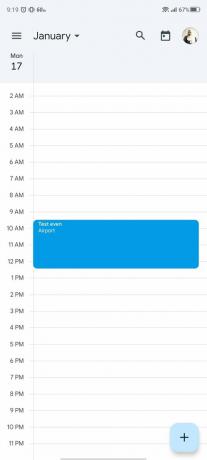 Forrás: Namerah Saud Fatmi / Android Central
Forrás: Namerah Saud Fatmi / Android Central
A Facebook-események Google-naptárához való hozzáadása sokkal egyszerűbb és gyorsabb jó öreg Android telefon. De ha úgy tetszik, a következő utasításokat követve hozzáadhat egy eseményt a Facebookról a Google Naptárhoz asztali számítógépeken.
Facebook-események hozzáadása a Google Naptárhoz az asztali számítógépen
- Menj facebook.com a számítógépeden.
-
Kattintson Események a bal oldali lapon.
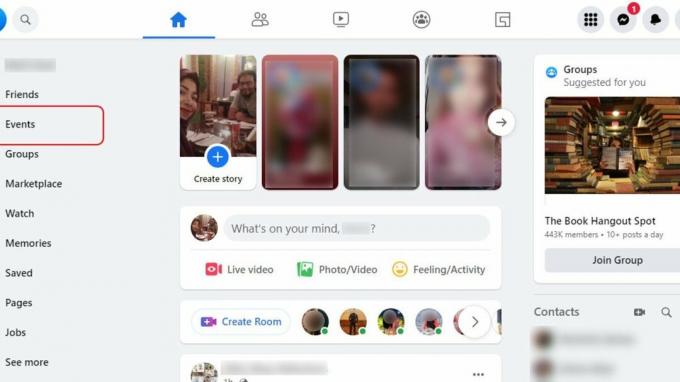 Forrás: Namerah Saud Fatmi / Android Central
Forrás: Namerah Saud Fatmi / Android Central -
Keresse meg az eseményt, és kattintson a gombra három vízszintes pont.
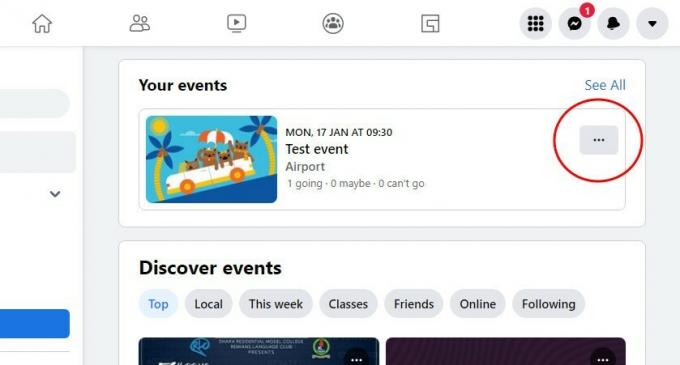 Forrás: Namerah Saud Fatmi / Android Central
Forrás: Namerah Saud Fatmi / Android Central -
Válassza ki Hozzáadás a naptárhoz.
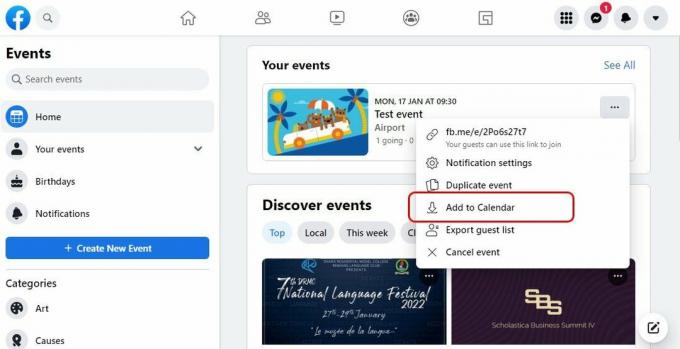 Forrás: Namerah Saud Fatmi / Android Central
Forrás: Namerah Saud Fatmi / Android Central - Válassza ki Küldje el e-mailben.
-
Válassza ki az e-mail azonosítóját, és kattintson a gombra Export.
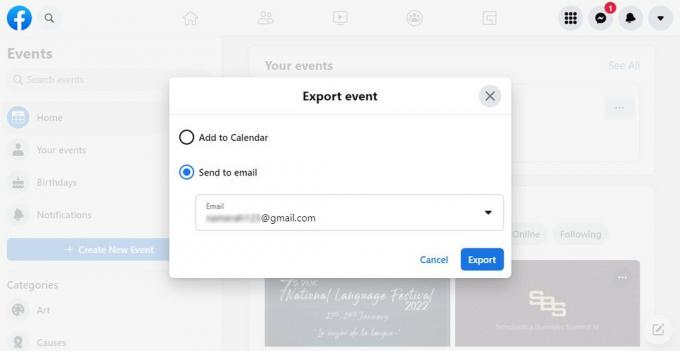 Forrás: Namerah Saud Fatmi / Android Central
Forrás: Namerah Saud Fatmi / Android Central - Nyissa meg az e-mail azonosítója beérkezett üzeneteit, és keresse meg a Facebook által küldött e-mailt te.
-
Nyissa meg a Facebook esemény e-mailjét, és kattintson Hozzáadás a naptárhoz.
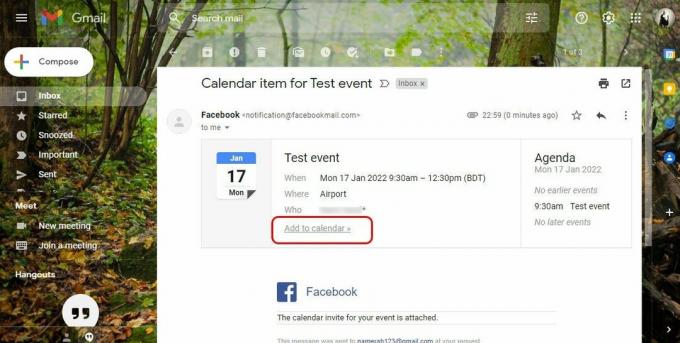 Forrás: Namerah Saud Fatmi / Android Central
Forrás: Namerah Saud Fatmi / Android Central
Miután rákattintott a Hozzáadás a naptárhoz opciót az e-mailben, akkor automatikusan a Google Naptárba kerül. Az esemény összes részlete már importálva és kitöltve van a Facebookról, így az egyetlen hátralevő feladat az, hogy még egyszer ellenőrizze a beállításokat, és nyomja meg a Mentés gombot.
Legjobb felszereléseink
Van egy csomó kiváló naptáralkalmazások ott az Android felhasználók számára. Ha szereti a Google által kínált részvények hangulatát, és élvezi a Google más platformjaival való átfogó integrációt, maradjon a Google Naptár elsődleges naptáralkalmazása. Az események exportálása a Facebookról a Calenderbe rendkívül egyszerű, és ez számos más platformra is vonatkozik.
Kiegészítő felszerelés
Személyes és munkabeosztásának telefonról történő kezelése kényelmes, de megkönnyítheti a szemének. Cserélje ki a hagyományos papírnaptárt a Facebook portál+ intelligens kijelző a nagyobb képernyőtulajdonságért. Hubként szolgálhat az összes találkozás és üdvözlés nyomon követésére, és további funkciókat, például a videohívást és az Alexát is asztalhoz hozhatja.
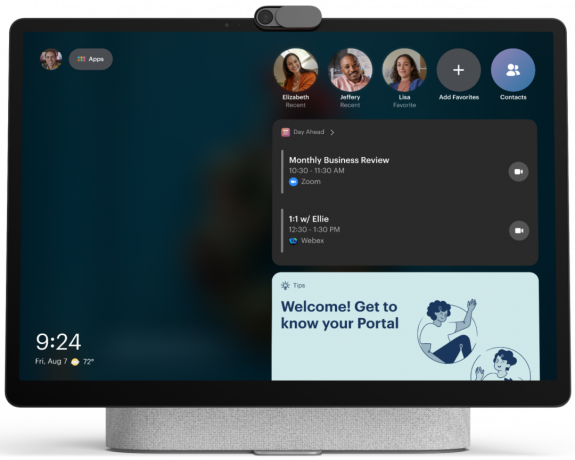
Maradjon naprakész minden eseményével és tervével a naptárában ezen az intelligens Facebook-kijelzőn. Videohívásokat és SMS-eket bonyolít le, és beépítik az Alexát, hogy zökkenőmentesen kihangosíthassák.
A linkjeink használatával történő vásárlásokért jutalékot kaphatunk. Tudj meg többet.

Gondjai vannak a célzással a VR-lövőkben? Szeretnéd, hogy a VR-boksz egy kicsit valósághűbb legyen? Mit szólnál hozzá, ha gránátot dobnál vagy teniszütőt lengetnél? Ezek az Oculus Quest 2 vezérlőtartozékok és -modellek azonnal megjavítják!

Januárban megjelenik néhány nagy játék PS4-re és PS5-re. Íme néhány a legjobb címek közül, amelyeket hozzáadhat a gyűjteményéhez.

A Galaxy Z Fold 3 egy gyönyörű telefon megnövelt tartóssággal. De érdemes további biztosítást kötni, ha felveszi valamelyik képernyővédő fóliát.
Namerah Saud Fatmi
Namerah Saud Fatmi az Android Central szabadúszó írója. Szenvedélye minden tech és játék iránt, és 2011 óta a Goodreads tiszteletbeli könyvtárosa. Amikor éppen nem ír, ott lehet találni kóbor macskákat és kutyákat üldözni Daka utcáin, vagy sárkányokat ölni Skyrim földjén. Elérheti őt a @NamerahS Twitter oldalán.
